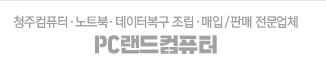윈도우(windows)8.1설치하기 방법을 알아보겠습니다.
설치를 하기 위해서는 설치 가능한 CD또는 USB가 준비 되어 있어야 합니다.
아래의 포스팅을 참조해 만드세요
부팅 순서는 설치 할 CD또는 USB로 지정을 해주세요.
설치 준비가 완료 됐다면 설치 매체를 넣고 부팅을 해주면됩니다.
설치매체로 부팅을 하면 첫 화면이 위 사진과 같이 나옵니다.
언어 설정은 그대로 한국어로 두고 다음을 눌러주세요.
지금 설치를 눌러 주세요.
사용권 계약서에서 동의함에 체크를 하고 다음을 눌러주세요.
설치 유형은 업그레이드 형식으로 설치를 원하면 위에 있는 업그레이드를 눌러 주세요.
기존것을 다 지우고 새로 설치 하거나 처음 설치라면 아래의 사용자 지정 설치를 해주면 됩니다.
설치할 하드드라이브 지정 화면입니다.
기존의 하드를 포맷하고 설치 하고자 한다면 드라이버 선택후 아래의 포멧 버튼을 눌러 주면됩니다.
하드의 파티션이 나눠지지 않은 모습입니다.
파티션을 나누기 위해서 새로만들기를 눌러주세요.
새로만들기를 누르면 크기는 자동으로 전체 선택이 됩니다.
적용을 눌러 주세요.
추가 파티션을 만들 수 있다는 안내창이 나오면 확인을 눌러주세요.
드라이브가 두개로 보이지만 위의 시스템예약파티션은 일반 드라이브가 아닙니다.
아래의 드라이브를 선택 하고 다음을 눌러 설치를 계속 합니다.
위의 화면에서 장시간을 기달려야 합니다.
시간은 컴퓨터의 성능에 따라 차이가 날 수 있지만 10~20분정도 걸립니다.
파일을 복사하고 설치 하는 과정이 다되면 자동으로 재부티이 됩니다.
재부팅이 될 때까지 기달려 주세요.
설치파일을 모두 복사하고 다시 시작 버튼이 나오네요.
그냥 두면 자동으로 재부팅이 됩니다.
재부팅을 하고 난 후 제품키를 입력하는 화면이 나오네요.
제품키를 입력하고 다음을 눌러주세요.
제품키를 나중에 입력 하고자 한다면 건너뛰기를 눌러도 됩니다.
개인 설정 부분에서 PC이름을 입력하고 다음을 눌러주세요.
설정 부분은 기본 설정 사용을 누르는게 편하더군요.
해박한 지식이 있는 분께서는 사용자 지정을 통해 좀더 편리하게 설정을 해줘도 좋습니다.
마이크로소프트 계정에 로그인 창이 나옵니다.
이부분은 윈도우7에서는 없는 부분입니다.
계정이 있다면 입력 하고 다음을 눌러 주세요.
없다면 새 계정을 등록하세요를 눌러 주세요.
계정을 등록할 분은 정보들을 입력하고 다음을 눌러주세요.
계정 등록을 하지 않은 분은 아래표시된 부분을 눌러주면 됩니다.
마이크로소프트 계정 로그인을 꼭 해야 하는 것은 아닙니다.
사용자 이름은 입력을 꼭 해야 합니다.
비밀번호는 입력 하지 않아도 되지만 혼자만 사용 하고자 한다면 암호를 입력 해주세요.
윈도우 사용자 계정이름을 입력 하고 마침을 눌러주세요.
자동으로 설정 작업이 수행 됩니다.
바탕화면이 나올 때까지 기달려 주면 됩니다.
전원을 끄면 안됩니다.
바탕화면이 보이면 모든설치가 완료 된 것입니다.
모든 설치와 설정이 완료 되면 위와 같이 바탕화면이 나옵니다.
메뉴가 윈도우7하고 달라졌습니다.
다음 시간에는 윈도우 최적화와 설정들을 해보겠습니다.
윈도우(windows)8.1설치하기 방법이었습니다.